# HL7 コネクタ
HL7 (opens new window)(Health Level Seven)は、電子健康情報の交換、統合、共有、取得のための国際標準のセットです。HL7メッセージはこの標準の主要なコンポーネントであり、医療アプリケーション間で情報を交換するフォーマットとして機能します。これらのメッセージは、異なるシステムがデータを一貫して理解し解釈できるように構造化されています。HL7メッセージは、患者の人口統計情報、検査結果、臨床観察、管理データの送信など、さまざまな目的で使用できます。
HL7 Workato コネクタを使用すると、さまざまなバージョンのHL7メッセージを送受信でき、対応するOPAエクステンションが含まれています。
# 前提条件
インストールプロセスを開始する前に、以下の前提条件を完了する必要があります:
オンプレミスエージェント(OPA)をセットアップします。 クラウドプロファイルまたはコネクションプロファイルのいずれかを使用できます。どちらのオプションも、OPAがインストールされているマシンでconfig.ymlを手動で編集できる必要があります。
Java 17 SDK (opens new window)をダウンロードしてインストールします。
# インストール
HL7コネクタをインストールするには、以下の手順を完了します:
ファイルシステム上のOPAディレクトリを見つけます。一般的な場所は以下の通りです:
| オペレーティングシステム | 場所 |
|---|---|
| Unix系オペレーティングシステム | /opt/workato |
| Windows | C:\Program Files\Workato Agent |
| macOS | 場所は異なります |
JDKが既にインストールされているか確認します。バージョン17以降である必要があります。一般的な場所は以下の通りです:
| オペレーティングシステム | 場所 |
|---|---|
| Unix系オペレーティングシステム | /usr/lib/java |
| Ubuntu | /usr/share/java/ |
| Windows | C:\Program Files\Java\jdk-<release> |
| macOS | ディストリビューションにより場所が異なります。例: /Library/Java/JavaVirtualMachines/jdk-17.jdk/Contents/Home |
HL7エクステンション (opens new window)をダウンロードします。
ファイルをダウンロードし、パッケージを $OPA/ext に展開します。ここで $OPA はOPAインストールディレクトリを指します。詳細はこちら。
$OPA/conf/config.yml にあるOPAの構成ファイルに移動します。HL7エクステンションを使用するには、以下の指示に従って構成ファイルを更新する必要があります。この手順は、OPAがクラウドプロファイルまたはコネクションプロファイルのいずれを使用して構成されている場合でも適用されます。
server:
classpath: /opt/workato-opa/ext # HL7エクステンションのJARファイルがあるフォルダのパスにクラスパスを設定
extensions:
# メッセージを受信するためのリスナーを含むHL7プロファイル
hl7: # 接続を作成する際に使用されるコネクションプロファイルの名前
controllerClass: com.workato.extension.hl7.ExtensionController
localPort: 1011 # メッセージを受信するためのリスニングポート
webhookURL: https://webhooks.workato.com/users/... # HL7メッセージを受信するWebhook URL
remotePort: 1011 # メッセージを送信するためのポート
remoteHost: localhost # メッセージを送信するホスト名
tls: false
# メッセージの送受信に使用されるエンコーディング。可能な値は UTF-8、ISO-8859-1、UTF-16、...
# encoding: ISO-8859-1
# リスナーなしのHL7プロファイル(メッセージの送信のみ可能)
hl7_no_listener:
controllerClass: com.workato.extension.hl7.ExtensionController
remotePort: 1011
remoteHost: localhost
tls: false
# メッセージの送受信に使用されるエンコーディング。可能な値は UTF-8、ISO-8859-1、UTF-16、...
# encoding: ISO-8859-1
コミュニティライブラリからコネクタをインストールしてリリースします。
# コネクション設定
WorkatoでHL7コネクションを作成するには、以下の手順を完了します。
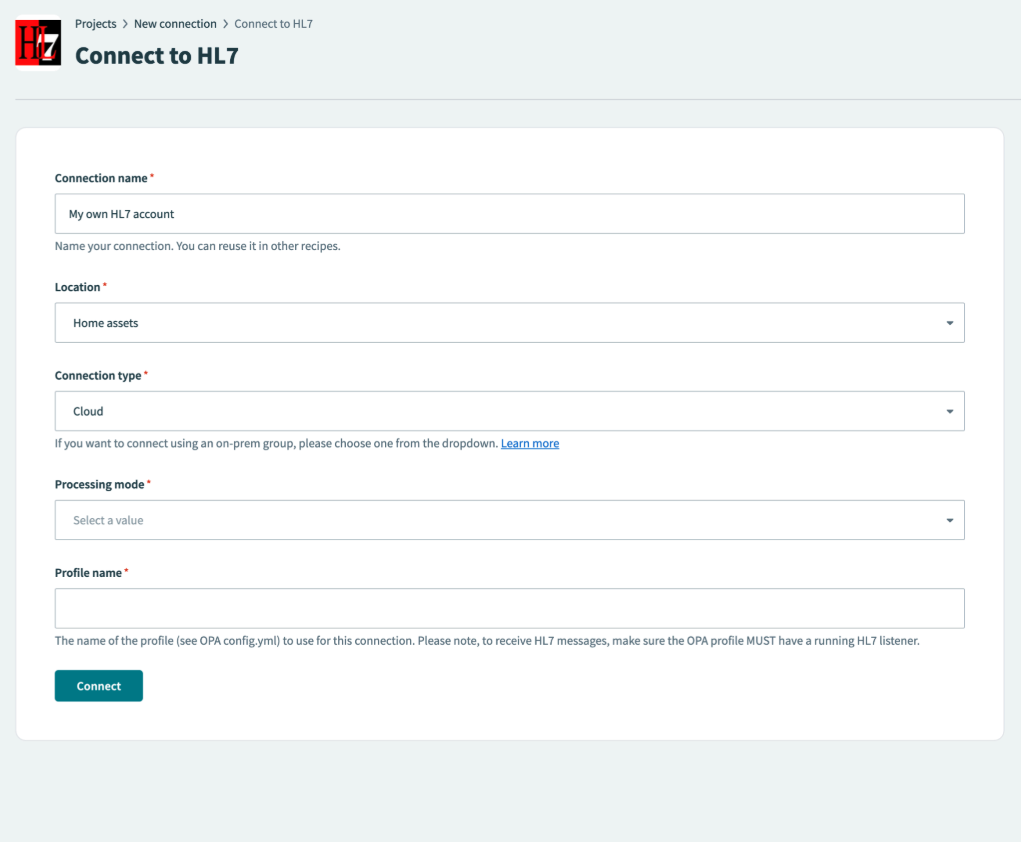 WorkatoでHL7コネクションを設定
WorkatoでHL7コネクションを設定
Workatoが接続するHL7インスタンスを識別するための Connection name を入力します。
Location のドロップダウンメニューを使用して、コネクションを保存する予定のプロジェクトを選択します。
Connection type のドロップダウンメニューを使用して、HL7エクステンションが設定されている on-premise group を選択します。
Processing mode のドロップダウンメニューを使用して、使用する予定のHL7処理IDを選択します。オプションは: Debugging、Production、Training です。
Profile name を入力します。HL7メッセージを受信するには、OPAプロファイルが MUST 、稼働中のHL7リスナーを持っている必要があります。
Connect をクリックします。
Last updated: 2025/3/11 7:18:42